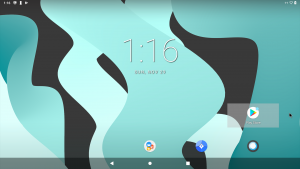ラズベリーパイでもできる! Zoom のオンライン会議
コロナ禍の影響で、オンライン会議が飛躍的に伸びましたね。オンライン会議では、一般的にスマホやパソコンを使用されていますよね。でも、よく考えてみたら、オンライン会議のツールである Zoom は Web ブラウザーが対応していれば動作可能なはずです。なので、IoT デバイスである簡易パソコンのラズベリーパイでも、オンライン会議が可能ですよね。そこで、この度パワーアップした最新のラズベリーパイ4を使って Zoom でのオンライン会議を実証実験してみました。
【準備】
- ラズベリーパイ4
- USB キーボード
- USB マウス
- USB マイクロヘッドホン
- HDMI モニターとして TV を使用
- HDMI - マイクロ HDMI 変換接続ケーブル
- カメラ: Raspberry Pi Camera Module V2 カメラモジュール ( ラズパイ専用のカメラモジュールを使用)
- インターネットへの接続は有線LANを使用
【 ラズベリーパイ の設定】
1. オーディオデバイスの設定(画面右上)
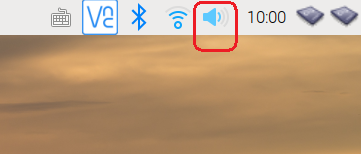
このスピーカーマークを右クリックして 設定
- Audio Outputs: USB Headphone Set
- Input device : USB Headphone Set
2. カメラの有効
Raspberry Pi の設定 → インターフェース で 「カメラを有効」に
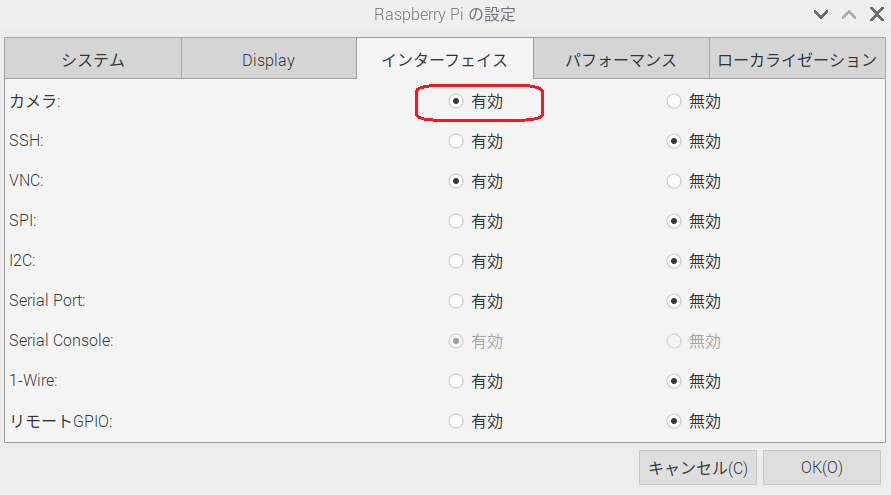
【Zoom を起動する】
3. Zoom 開催の URL を Web ブラウザーから開く
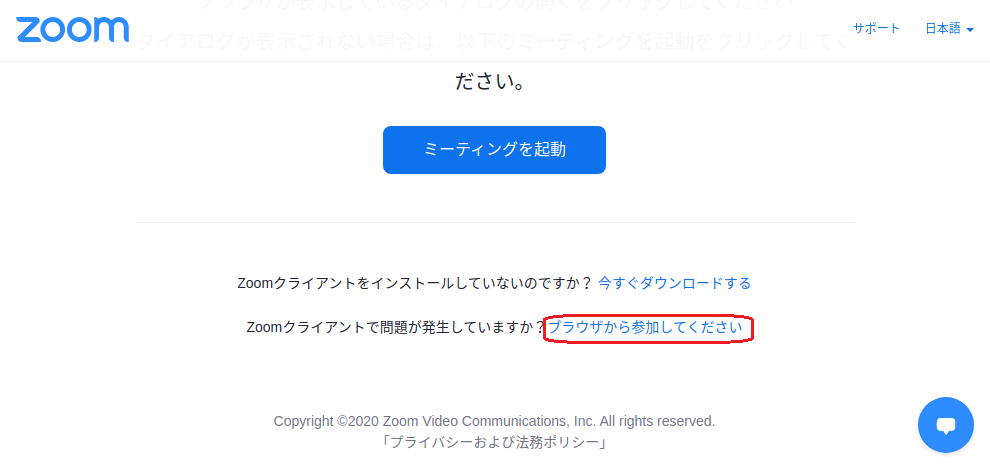
【ブラウザーのデバイス許可を設定する】
4. ブラウザーの「鍵マーク」をクリック
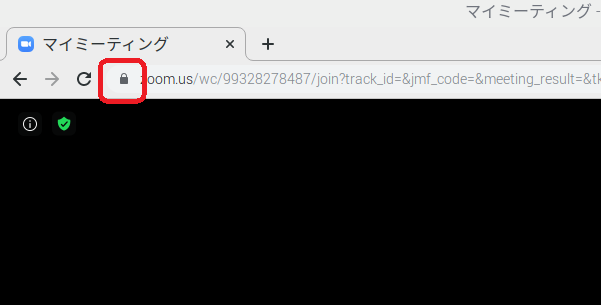
- カメラ:「許可」
- マイク:「許可」
- 音声 :「許可」
【Zoom の設定】
4. 「ビデオを開始する」をクリックし、ビデオON へ
5. 「ミュートを解除」をクリックし、マイクON へ
オーディオデバイスの設定 は 「右横のマーク」をクリック → Audio Divice Settings を表示 →「システムと同様」を選択
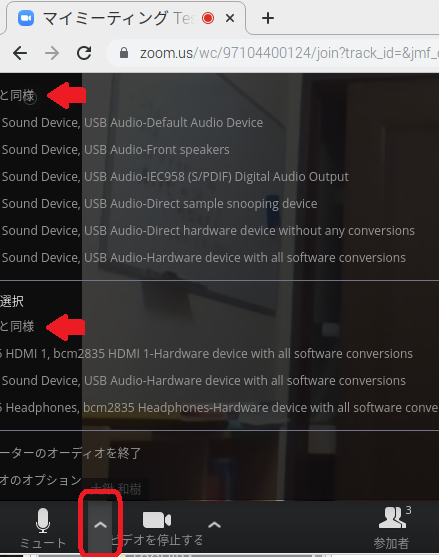
Audio Device Settings
マイク: 「システムと同様」を選択
音声 : 「システムと同様」を選択
【検証結果】
特に問題もなく動作 OK ですね。
下図にように、TVを HDMI モニターとして使用できますので、大画面の臨場感が味わえます。ただし、 インターネットへの接続は有線LANがお薦めです。Wi-Fi 接続ですと、負荷がすごく重くなって、操作の度にハングアップをします。

【ラズベリーパイへの期待効果】
この検証結果によって、ラズベリーパイ4でも問題なくZoom のオンライン会議が可能です。今年4月に緊急事態宣言が出た頃、我が家の子供達も塾や学校等でオンライン会議を使う機会が増えて、一時期パソコンの取り合いになっていました。ただ、この現象は長期的に見れば 教育面でのIT化(最近ではデジタル化?)には欠かせず、子供達の教育を支援するためにも子供ひとり一人にパソコンは必須だと考えます。だからと言って、パソコンといっても、Windows やMac のような高価なものでなくても、ラズベリーパイのような安価パソコンも選択肢としてはアリと進言できます。
【ラズベリーパイのメリット面】
- TV以外の上記準備品を揃えても2万円未満とコスト安。
- MicroSD で OS が起動しますので、OSのバックアップやリストア等が大変楽になります。よって、子供の遊び道具としての管理が簡便となります。
- GPIO 接続が可能なので、プログラミングと連携した電子工作が可能。
| 参考情報 |
IoT 自作に興味がある方は、「楽しい IoT 自作」 一覧へ